Pridėkite sistemos neprižiūrimo miego režimo skirtąjį laiką prie maitinimo parinkčių sistemoje „Windows 10“.
Kaip nustatyti sistemos neprižiūrimo miego režimo skirtąjį laiką iki maitinimo parinkčių sistemoje „Windows 10“.
„Windows 10“ yra paslėpta maitinimo parinktis, vadinama Sistemos neprižiūrimo miego laikas. Nurodomas laikotarpis, per kurį sistema automatiškai persijungs į miego režimą po pabudimo iš miego be priežiūros. Štai kaip padaryti jį matomą ir pasiekiamą naudojant „Windows 10 Power Options“.
Skelbimas
Gerai žinomas faktas, kad įvairi aparatinė įranga gali pažadinti „Windows 10“ kompiuterį iš miego būsenos. Ypač dažnai naudojami jūsų tinklo (LAN) ir belaidžio LAN adapteriai. Žmogaus sąsajos įrenginiai, tokie kaip pelė, klaviatūra, pirštų atspaudai ir kai kurie „Bluetooth“ įrenginiai, taip pat gali pažadinti jūsų kompiuterį.
Jei sistema atsibunda iš miego režimo dėl laiko įvykio arba pažadinimo LAN (WoL) įvykio, bus naudojama miego be priežiūros tuščiosios eigos skirtojo laiko reikšmė. Jei kompiuterį pažadinote rankiniu būdu,
miego tuščiosios eigos laikas vietoj bus naudojama vertė.Variantas Sistemos neprižiūrimo miego laikas yra „Windows Vista SP1“ ir vėlesnėse „Windows“ versijose. Jo reikšmė yra sekundžių skaičius, prasidedantis nuo 0 (Niekada neužmigti).
Pagal numatytuosius nustatymus jis yra paslėptas Power Options, todėl galite jį įjungti, kaip aprašyta toliau. Galite pridėti arba pašalinti jį iš maitinimo parinkčių naudodami registro patobulinimą arba powercfg. Šiame straipsnyje apžvelgsime abu būdus.
Kad sistemos neprižiūrimo miego režimo laikas pasibaigtų iki maitinimo parinkčių sistemoje „Windows 10“,
- Atidarykite an padidinta komandų eilutė.
- Įveskite arba nukopijuokite ir įklijuokite šią komandą:
powercfg -attributes SUB_SLEEP 7bc4a2f9-d8fc-4469-b07b-33eb785aaca0 -ATTRIB_HIDE.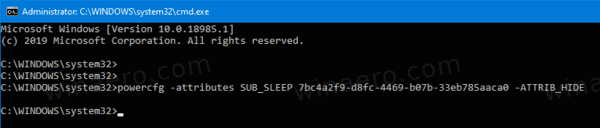
- Sistemos neprižiūrimo miego laiko pabaigos parinktis dabar pasiekiama Maitinimo parinkčių programėlė.
- Norėdami anuliuoti pakeitimą, naudokite šią komandą:
powercfg -attributes SUB_SLEEP 7bc4a2f9-d8fc-4469-b07b-33eb785aaca0 +ATTRIB_HIDE.
Su tavimi baigta. Toliau pateiktoje ekrano kopijoje Sistemos neprižiūrimo miego laikas variantas yraįtraukta į maitinimo parinktis.
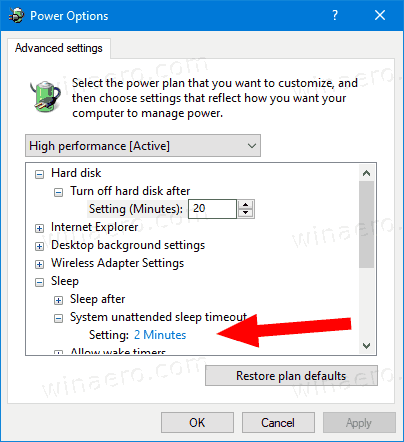
Jei turite nešiojamąjį kompiuterį, šį parametrą galėsite nustatyti atskirai, kai bus įjungtas akumuliatorius ir prijungtas.
Arba galite pritaikyti registro patobulinimą.
Pridėkite sistemos neprižiūrimo miego režimo skirtąjį laiką prie maitinimo parinkčių registre
- Atidarykite registro rengyklę.
- Eikite į šį raktą:
HKEY_LOCAL_MACHINE\SYSTEM\CurrentControlSet\Control\Power\PowerSettings\238C9FA8-0AAD-41ED-83F4-97BE242C8F20\7bc4a2f9-d8fc-4469-b07b-a3a3eb07. Patarimas: galite vienu spustelėjimu pasiekite bet kurį norimą registro raktą. - Dešinėje srityje pakeiskite Atributai 32 bitų DWORD reikšmę į 0, kad ją pridėtumėte. Žiūrėkite šią ekrano kopiją:

- Kai atliksite šiuos pakeitimus, nustatymas bus rodomas maitinimo parinktyse.
- 1 vertės duomenys pašalins parinktį.
Su tavimi baigta!
Patarimas: galite atidarykite išplėstinius energijos vartojimo plano nustatymus tiesiogiai sistemoje „Windows 10“..
Norėdami sutaupyti laiko, galite atsisiųsti šiuos paruoštus naudoti registro failus:
Atsisiųsti registro failus
Viskas.
Susiję straipsniai:
- Pridėti „Leisti miegoti naudojant nuotolinio valdymo pultą“ atidaro maitinimo parinktį „Windows 10“.
- Sukurkite miego tyrimo ataskaitą sistemoje „Windows 10“.
- Kaip rasti „Windows 10“ pasiekiamas miego būsenas
- Išjunkite miego slaptažodį sistemoje „Windows 10“.
- Sukurkite išjungimo, paleidimo iš naujo, užmigdymo ir miego sparčiuosius klavišus sistemoje „Windows 10“.
- Raskite, kuri aparatinė įranga gali pažadinti „Windows 10“.
- Kaip neleisti „Windows 10“ pažadinti iš miego

